win7系统是目前市场占有率最高的电脑操作系统,但是有些朋友发现自己的win7系统没有系统管理员全新,其实这个问题很好解决,只要通过增加一个注册表就可以解决问题了。
我们使用的电脑操作系统中存在有各种不同的管理员所有权,这些管理员的全新都不一样,那么怎么获取最高管理员所有权呢?别着急,下面小编就来说说获取管理员所有权的操作步骤。
win7管理员取得所有权获取方法
1.进入win7桌面,鼠标右键桌面空白处选择新建文本文档,进入下一步。

管理员所有权电脑图解-1
2.将以下代码复制到新建文本文档中,进入下一步。
Windows Registry Editor Version 5.00
[HKEY_CLASSES_ROOT\*\shell\runas]
@=“管理员取得所有权”
“NoWorkingDirectory”=“”
[HKEY_CLASSES_ROOT\*\shell\runas\command]
@=“cmd.exe /c takeown /f \”%1\“ && icacls \”%1\“ /grant administrators:F”
“IsolatedCommand”=“cmd.exe /c takeown /f \”%1\“ && icacls \”%1\“ /grant administrators:F”
[HKEY_CLASSES_ROOT\exefile\shell\runas2]
@=“管理员取得所有权”
“NoWorkingDirectory”=“”
[HKEY_CLASSES_ROOT\exefile\shell\runas2\command]
@=“cmd.exe /c takeown /f \”%1\“ && icacls \”%1\“ /grant administrators:F”
“IsolatedCommand”=“cmd.exe /c takeown /f \”%1\“ && icacls \”%1\“ /grant administrators:F”
[HKEY_CLASSES_ROOT\Directory\shell\runas]
@=“管理员取得所有权”
“NoWorkingDirectory”=“”
[HKEY_CLASSES_ROOT\Directory\shell\runas\command]
@=“cmd.exe /c takeown /f \”%1\“ /r /d y && icacls \”%1\“ /grant administrators:F /t”
“IsolatedCommand”=“cmd.exe /c takeown /f \”%1\“ /r /d y && icacls \”%1\“ /grant administrators:F /t”a
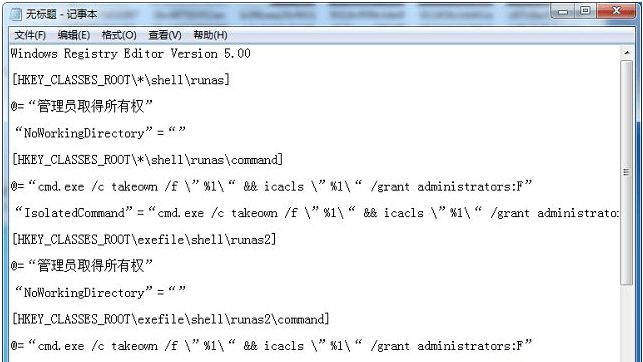
管理员所有权电脑图解-2
3.点击文本文档左上角的文件按钮,在弹出的菜单中选择“另存为”,将文件命名为为“文件名.bat”,将保存类型设置为“所有文件”,然后点击保存。

win7管理员电脑图解-3
4.最后双击运行保存好的bat文件即可。
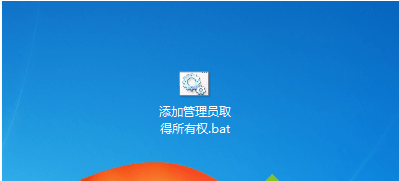
win7管理员电脑图解-4
以上就是win7管理员取得所有权获取方法了,是不是很简单?

win7系统是目前市场占有率最高的电脑操作系统,但是有些朋友发现自己的win7系统没有系统管理员全新,其实这个问题很好解决,只要通过增加一个注册表就可以解决问题了。
我们使用的电脑操作系统中存在有各种不同的管理员所有权,这些管理员的全新都不一样,那么怎么获取最高管理员所有权呢?别着急,下面小编就来说说获取管理员所有权的操作步骤。
win7管理员取得所有权获取方法
1.进入win7桌面,鼠标右键桌面空白处选择新建文本文档,进入下一步。

管理员所有权电脑图解-1
2.将以下代码复制到新建文本文档中,进入下一步。
Windows Registry Editor Version 5.00
[HKEY_CLASSES_ROOT\*\shell\runas]
@=“管理员取得所有权”
“NoWorkingDirectory”=“”
[HKEY_CLASSES_ROOT\*\shell\runas\command]
@=“cmd.exe /c takeown /f \”%1\“ && icacls \”%1\“ /grant administrators:F”
“IsolatedCommand”=“cmd.exe /c takeown /f \”%1\“ && icacls \”%1\“ /grant administrators:F”
[HKEY_CLASSES_ROOT\exefile\shell\runas2]
@=“管理员取得所有权”
“NoWorkingDirectory”=“”
[HKEY_CLASSES_ROOT\exefile\shell\runas2\command]
@=“cmd.exe /c takeown /f \”%1\“ && icacls \”%1\“ /grant administrators:F”
“IsolatedCommand”=“cmd.exe /c takeown /f \”%1\“ && icacls \”%1\“ /grant administrators:F”
[HKEY_CLASSES_ROOT\Directory\shell\runas]
@=“管理员取得所有权”
“NoWorkingDirectory”=“”
[HKEY_CLASSES_ROOT\Directory\shell\runas\command]
@=“cmd.exe /c takeown /f \”%1\“ /r /d y && icacls \”%1\“ /grant administrators:F /t”
“IsolatedCommand”=“cmd.exe /c takeown /f \”%1\“ /r /d y && icacls \”%1\“ /grant administrators:F /t”a
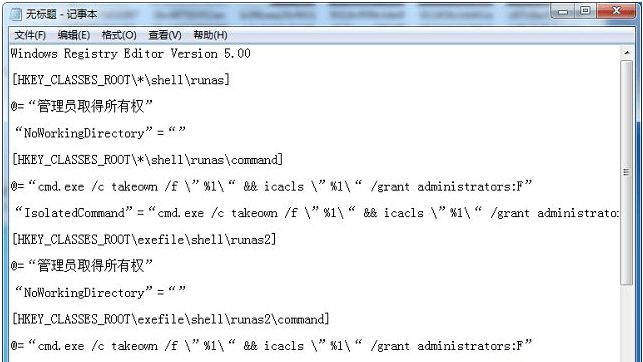
管理员所有权电脑图解-2
3.点击文本文档左上角的文件按钮,在弹出的菜单中选择“另存为”,将文件命名为为“文件名.bat”,将保存类型设置为“所有文件”,然后点击保存。

win7管理员电脑图解-3
4.最后双击运行保存好的bat文件即可。
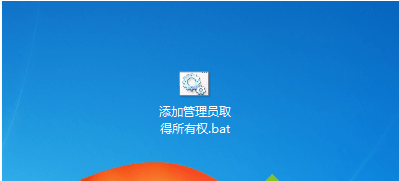
win7管理员电脑图解-4
以上就是win7管理员取得所有权获取方法了,是不是很简单?




